- Accueil
- Docs
- Guides utilisateurs
- Éditeur de documents
- Ajouter des numéros de page
Ajouter des numéros de page
Pour insérer des numéros de page dans l'éditeur de documents,
- passez à l'onglet Insertion de la barre d'outils supérieure,
- cliquez sur l'icône
 En-tête/pied de page dans la barre d'outils supérieure,
En-tête/pied de page dans la barre d'outils supérieure, - sélectionnez le sous-menu Insérer le numéro de page,
-
sélectionnez l'une des options suivantes:
- Pour ajouter des numéros de pages dans un document, sélectionnez l'emplacement du numéro sur la page.
-
Pour insérer un numéro de page à la position actuelle du curseur, sélectionnez l'option À la position actuelle.
Remarque: pour insérer le numéro de la page actuelle à la position actuelle du curseur vous pouvez également utiliser le raccourci Ctrl+Shift+P.
OU
- passez à l'onglet Insertion de la barre d'outils supérieure,
- cliquez sur l'icône
 En-tête/pied de page dans la barre d'outils supérieure,
En-tête/pied de page dans la barre d'outils supérieure, - cliquez sur Insérer le numéro de page dans le menu et sélectionnez l'emplacement du numéro de page.
Pour insérer le nombre total de pages dans un document (par ex., si vous souhaitez ajouter Page X sur Y):
- placez le curseur à l'endroit où vous voulez insérer le numéro total de pages,
- cliquez sur l'icône
 En-tête/pied de page dans la barre d'outils supérieure,
En-tête/pied de page dans la barre d'outils supérieure, - sélectionnez l'option Insérer le nombre de pages.
Pour modifier les paramètres du nombre de page,
- double-cliquez sur le nombre de pages,
-
modifiez les paramètres actuels sur la barre latérale droite:
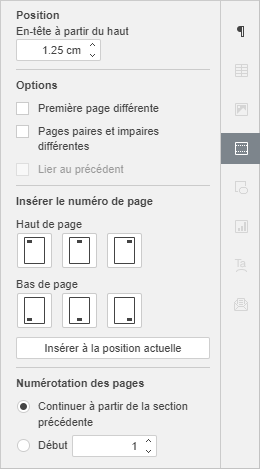
- Définissez Emplacement des numéros en haut ou en bas de la page en conséquence.
- Activez l'option Première page différente pour appliquer un numéro différent à la première page ou si vous ne voulez ajouter le numéro.
- Utilisez l'option Pages paires et impaires différentes pour insérer des numéros de page différents pour les pages paires et impaires.
-
L'option Lier au précédent est disponible si vous avez déjà ajouté des sections dans votre document. Sinon, elle sera grisée. En outre, cette option n'est pas disponible pour la toute première section (c'est-à-dire lorsque l'en-tête ou le pied de page de la première section est sélectionné). Par défaut, cette case est cochée, de sorte que la numérotation unifiée est appliquée à toutes les sections. Si vous sélectionnez une zone d'en-tête ou de pied de page, vous verrez que cette zone est marquée par l'étiquette Identique au précédent. Désactivez l'option Lier au précédent pour utiliser des numéros de page différents pour chaque section du document. L'étiquette Identique au précédent ne sera plus affichée.
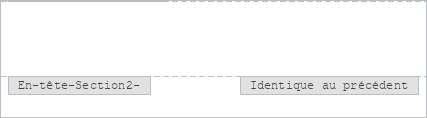
- La section Numérotation des pages sert à configurer les paramètres de numérotation des pages à travers des différentes sections du document. L'option Continuer à partir de la section précédente est active par défaut pour maintenir la numérotation séquentielle après un saut de section. Si vous voulez démarrer la numérotation des pages avec un chiffre ou nombre spécifique sur cette section du document, activez l'option Commencer par e et saisissez la valeur initiale dans le champ à droite.
Pour revenir au document, double-cliquez sur la zone de travail.
Hébergez ONLYOFFICE Docs sur votre serveur ou utilisez dans le cloud
Articles avec le tag :
Parcourir tous les tags